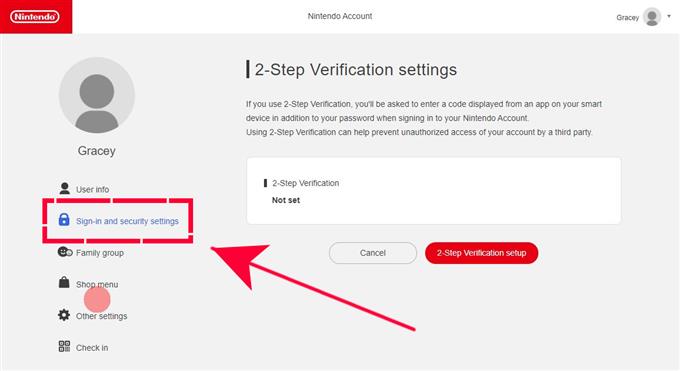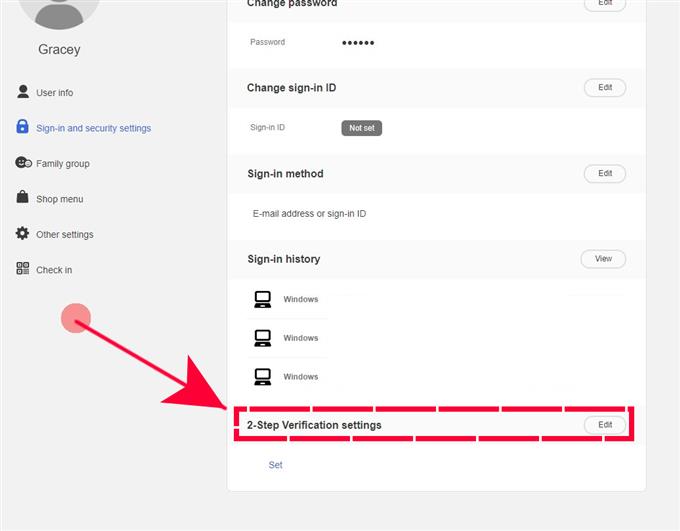Vous envisagez un moyen de sécuriser davantage votre compte Nintendo? La meilleure façon de le faire est d’utiliser la validation en deux étapes sur votre compte Nintendo Switch. Il y a quelques mois, Nintendo a révélé que plusieurs milliers de comptes Switch avaient été compromis, des pirates supprimant les mots de passe. Les tentatives de piratage visaient apparemment l’identifiant Nintendo Network ou NNID, qui est un ensemble de nom d’utilisateur et de mot de passe pour un compte Nintendo.
Dans ce bref guide, nous allons vous montrer comment utiliser la validation en deux étapes.
Éléments dont vous avez besoin pour configurer la vérification en deux étapes du compte Nintendo
Afin de garantir la sécurité de votre compte Nintendo, vous devez configurer la validation en deux étapes. Il s’agit d’une couche de sécurité supplémentaire pour votre compte et est efficace contre les tentatives de piratage et l’utilisation non autorisée.
Une fois la vérification en deux étapes effectuée sur votre compte, vous devrez vous y connecter en utilisant à la fois votre mot de passe et le code de vérification que l’application Google Authenticator vous donnera.
Voici ce dont vous avez besoin pour ce faire:
- Compte Nintendo
- connexion Internet
- smartphone ou ordinateur
- adresse e-mail active
Vous allez avoir besoin d’un deuxième appareil comme un smartphone pour installer une application d’authentification et vérifier votre adresse e-mail pour le code de vérification.
Pour télécharger l’application Google Authenticator sur votre smartphone, cliquez sur l’un des liens ci-dessous:
- Google Authenticator dans l’App Store – Apple
- Google Authenticator – Applications sur Google Play
Comment sécuriser votre compte Nintendo à l’aide de la validation en deux étapes
Si vous êtes prêt à sécuriser votre compte Nintendo, suivez ces étapes pour activer la validation en deux étapes:
- À l’aide de votre smartphone ou de votre ordinateur, accédez au site Web de Nintendo.
- Connectez-vous à votre compte.
- Sélectionnez Paramètres de connexion et de sécurité.
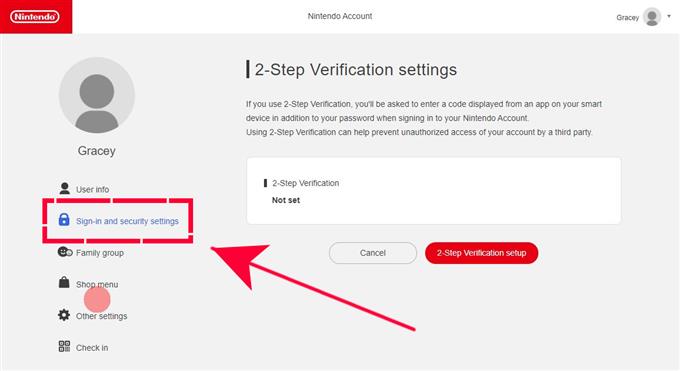
- Faites défiler jusqu’à Vérification en deux étapes et cliquez sur Modifier.

- Cliquez sur le bouton de configuration de la vérification en deux étapes.

- Vérifiez votre e-mail (voir si c’est correct) et cliquez sur le bouton Soumettre.
Un e-mail avec un code de vérification sera envoyé par Nintendo à votre adresse e-mail. Si l’adresse e-mail est incorrecte, cliquez sur le paramètre de menu Adresse e-mail sous Informations utilisateur pour le modifier.

- Vérifiez votre e-mail et entrez le code de vérification, puis Soumettez.

- Installez l’application Google Authenticator sur votre appareil intelligent.

- Sur votre smartphone, ouvrez l’application Google Authenticator pour scanner le code QR affiché sur l’écran de votre compte Nintendo.
- Entrez le code de vérification dans le champ à l’étape 3 sur l’écran du compte Nintendo, puis cliquez sur Soumettre.
Un code de vérification à 6 chiffres apparaîtra sur votre appareil intelligent.
- Une liste de codes de sauvegarde apparaîtra. Cliquez sur Copier pour copier tous les codes, puis collez-les dans un endroit sûr.
Un code de secours sera nécessaire pour vous connecter si vous n’avez pas accès à l’application Google Authenticator. ASSUREZ-VOUS DE LES GARDER PARTOUT.
Vous pouvez les utiliser (une fois chacun) si vous n’avez pas accès à l’application Google Authenticator.
- Cliquez sur J’ai enregistré les codes de sauvegarde, puis sur OK.

Une fois la vérification en deux étapes activée, vous pouvez revenir à la section des paramètres de vérification en deux étapes pour examiner les codes de sauvegarde et supprimer la restriction en deux étapes.
Lectures suggérées:
- Comment jouer à Microsoft Flight Simulator 2020 sur Windows 10
- Comment réparer l’erreur 6068 de COD Warzone Dev | PC | NOUVEAU 2020!
- Comment utiliser un code de téléchargement sur l’eShop Nintendo Switch | 2020
- Comment bloquer les enfants dans l’eShop Nintendo Switch | Activer le mot de passe | 2020
Visitez notre chaîne Youtube androidhow pour plus de vidéos de dépannage.